VMware di Windows 11: Panduan Instalasi Anti Ribet untuk Pemula

Halo, saya Zona Sosmed, penggemar berat teknologi dan selalu penasaran dengan cara kerja berbagai sistem operasi. Kali ini, kita akan membahas cara install VMware di Windows 11. Jangan khawatir, panduan ini dibuat sesantai mungkin agar kamu, bahkan yang baru pertama kali dengar VMware, bisa langsung praktik!
Kenapa Harus VMware?
VMware adalah virtual machine (VM) atau mesin virtual. Bayangkan kamu punya komputer di dalam komputer! Dengan VMware, kamu bisa menjalankan sistem operasi lain (seperti Linux, macOS, atau Windows versi lama) di dalam Windows 11 kamu. Jadi, kamu bisa bereksperimen dengan sistem operasi baru, mencoba software aneh-aneh, atau bahkan menjalankan aplikasi yang hanya kompatibel dengan sistem operasi tertentu, tanpa takut merusak sistem utama kamu.
Menurut data dari Statista, virtualisasi terus meningkat popularitasnya, dengan pasar virtualisasi global diproyeksikan mencapai $84.71 miliar pada tahun 2027. Ini menunjukkan betapa pentingnya teknologi ini dalam dunia IT modern.
Persiapan Sebelum Instalasi
- Download VMware Workstation Player: Versi gratisnya sudah cukup kok untuk penggunaan pribadi. Cari saja di Google "VMware Workstation Player download".
- Download ISO Sistem Operasi: Ini adalah file instalasi sistem operasi yang ingin kamu coba. Misalnya, Ubuntu, Fedora, atau Windows 10.
- Aktifkan Virtualization di BIOS: Ini penting! Masuk ke BIOS (biasanya dengan menekan Delete, F2, atau F12 saat komputer booting) dan cari opsi "Virtualization Technology" atau "VT-x/AMD-V". Aktifkan opsi ini. Kalau bingung, coba cari tutorial di YouTube sesuai merek motherboard kamu.
Langkah-Langkah Instalasi VMware
- Instal VMware Workstation Player: Double-click file yang sudah kamu download dan ikuti instruksi di layar. Biasanya sih, tinggal klik "Next" terus sampai selesai.
- Buka VMware Workstation Player: Setelah selesai install, buka aplikasinya.
- Buat Mesin Virtual Baru: Klik "Create a New Virtual Machine".
- Pilih Sumber Instalasi: Pilih "Installer disc image file (ISO)" dan browse ke file ISO sistem operasi yang sudah kamu download.
- Pilih Sistem Operasi: VMware akan otomatis mendeteksi sistem operasi yang ada di file ISO. Kalau tidak, pilih secara manual.
- Masukkan Nama dan Lokasi Mesin Virtual: Beri nama mesin virtual kamu (misalnya "Ubuntu Test") dan pilih lokasi penyimpanan file mesin virtual.
- Alokasikan Disk Space: VMware akan meminta kamu mengalokasikan ruang hard disk untuk mesin virtual. Sesuaikan dengan kebutuhan kamu. Biasanya, 20-30GB sudah cukup untuk percobaan.
- Kustomisasi Hardware (Optional): Kamu bisa mengatur jumlah RAM dan core processor yang akan digunakan oleh mesin virtual. Sesuaikan dengan spesifikasi komputer kamu. Jangan terlalu banyak, nanti Windows 11 kamu jadi lemot.
- Selesai dan Nyalakan Mesin Virtual: Klik "Finish" dan VMware akan membuat mesin virtual. Setelah itu, klik "Power on this virtual machine" untuk menyalakan mesin virtual dan memulai proses instalasi sistem operasi.
Tips dan Trik
- Kalau instalasi sistem operasi di dalam VMware terasa lambat, coba alokasikan lebih banyak RAM ke mesin virtual.
- Jangan lupa install VMware Tools di dalam mesin virtual. Ini akan meningkatkan performa dan integrasi antara mesin virtual dan Windows 11.
- Kamu bisa membuat snapshot mesin virtual sebelum melakukan perubahan penting. Jadi, kalau ada masalah, kamu bisa kembali ke snapshot sebelumnya.
Kesimpulan
Instal VMware di Windows 11 itu sebenarnya gampang banget kan? Dengan VMware, kamu bisa bereksplorasi dengan berbagai sistem operasi dan software tanpa takut merusak sistem utama kamu. Selamat mencoba dan semoga panduan ini bermanfaat!
Artikel Terkait

Apache di Debian 11: Cara Install Gampang Banget Buat Pemula!
Panduan lengkap install Apache di Debian 11, bahkan buat yang baru nyoba Linux sekalipun! Dijamin berhasil!
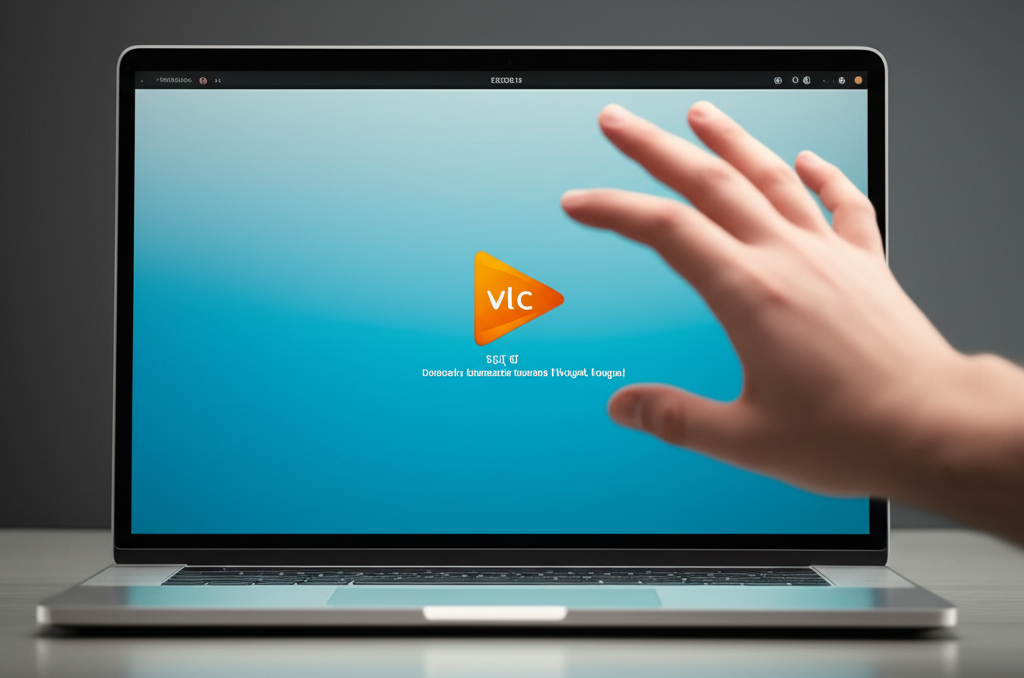
Instal VLC di Debian 11: Semudah Membalik Telapak Tangan!
Panduan lengkap dan mudah untuk menginstal VLC di Debian 11, siap menikmati multimedia tanpa ribet.
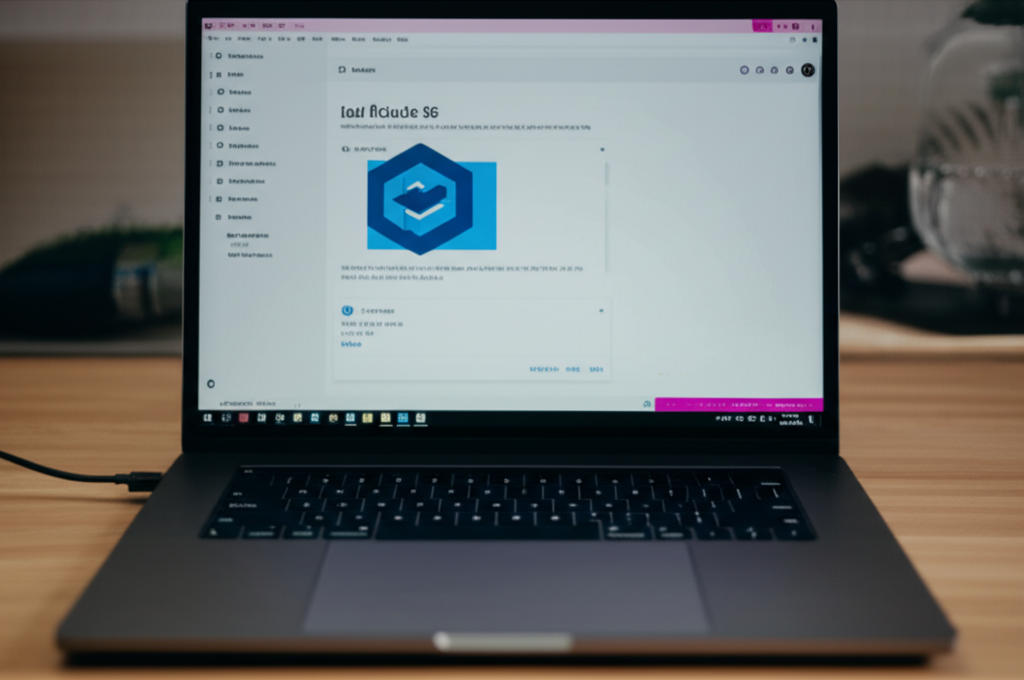
Install VS Code di Fedora 36: Semudah Membalik Telapak Tangan!
Bingung cara install VS Code di Fedora 36? Tenang, panduan ini akan memandumu langkah demi langkah!

GitLab di CentOS Stream 9: Panduan Instalasi Santai Tapi Powerful
Panduan mudah instal GitLab di CentOS Stream 9. Kontrol kode, kolaborasi, dan deployment jadi lebih simpel!
